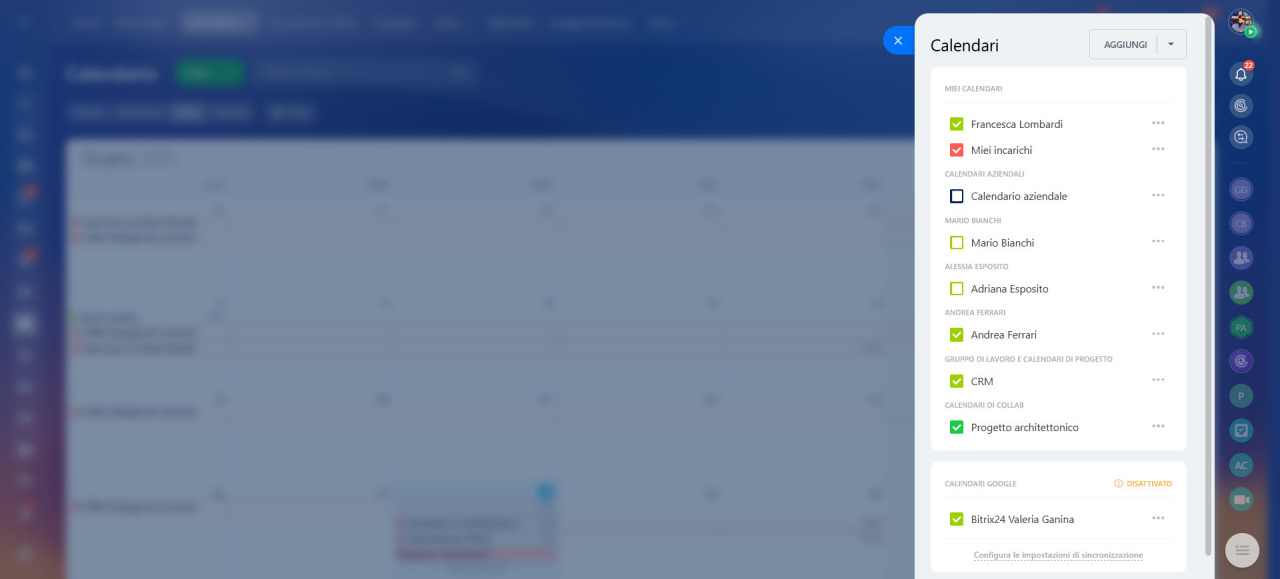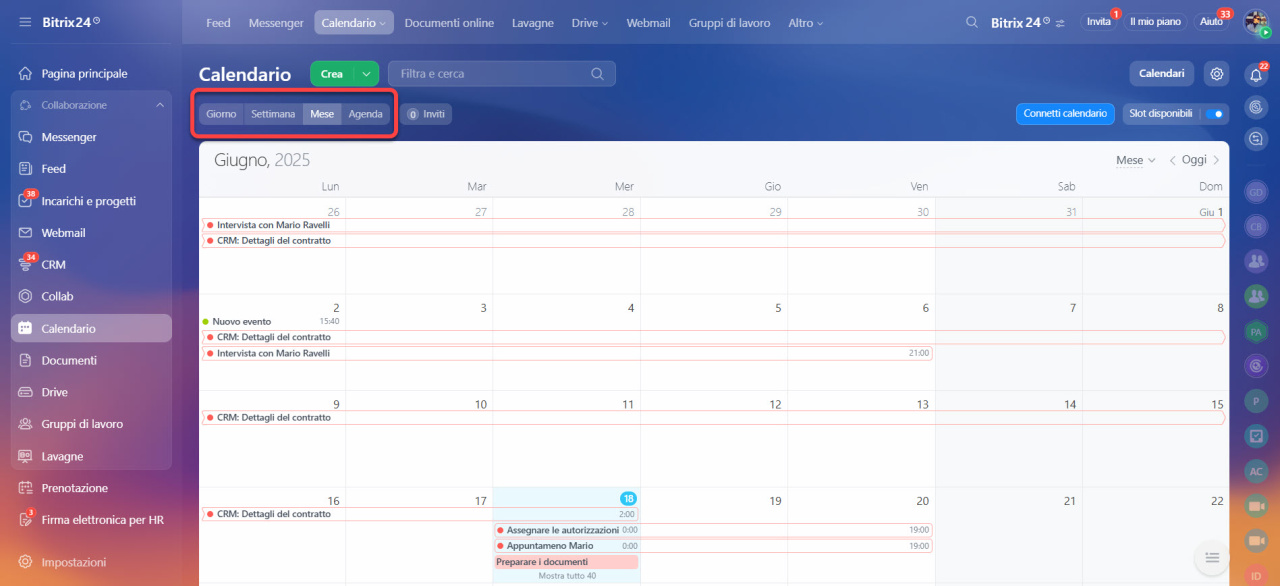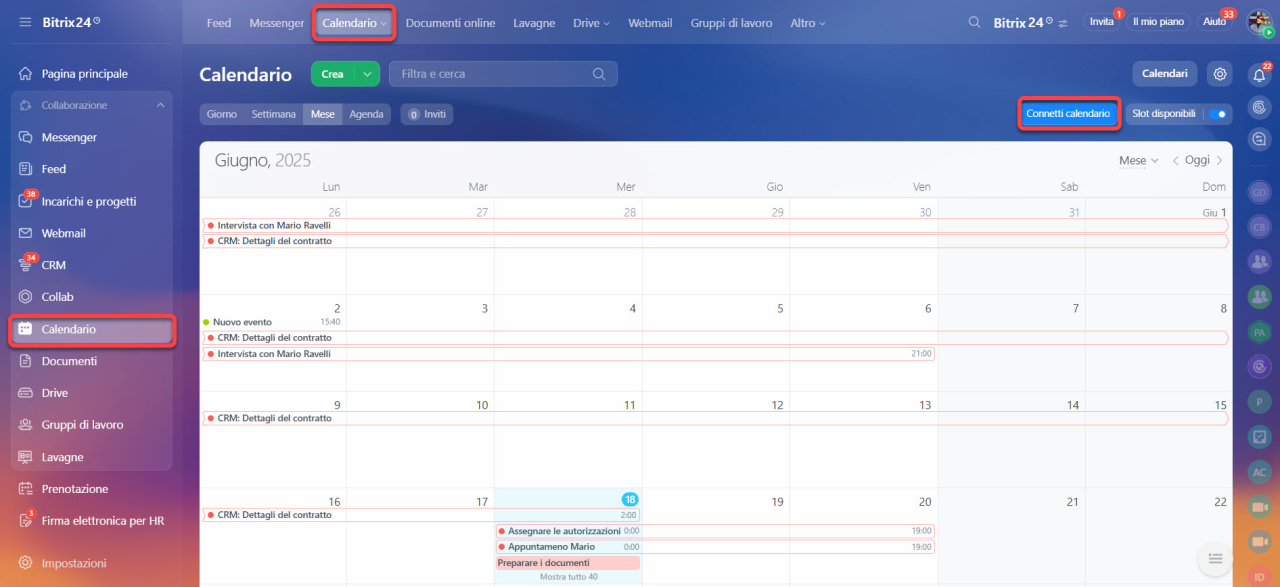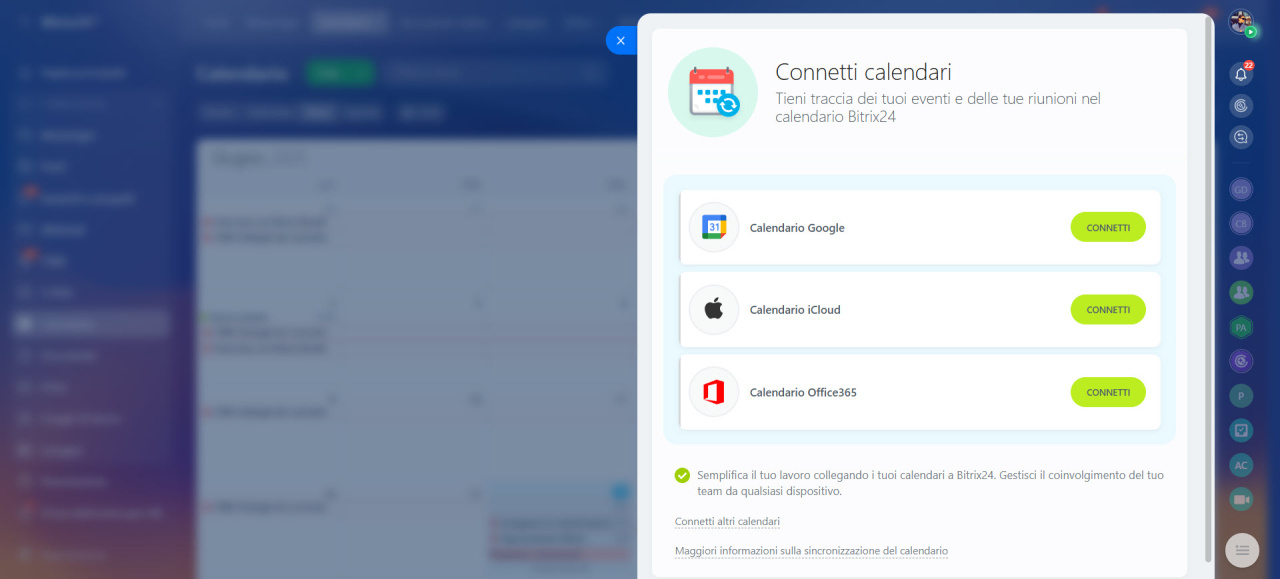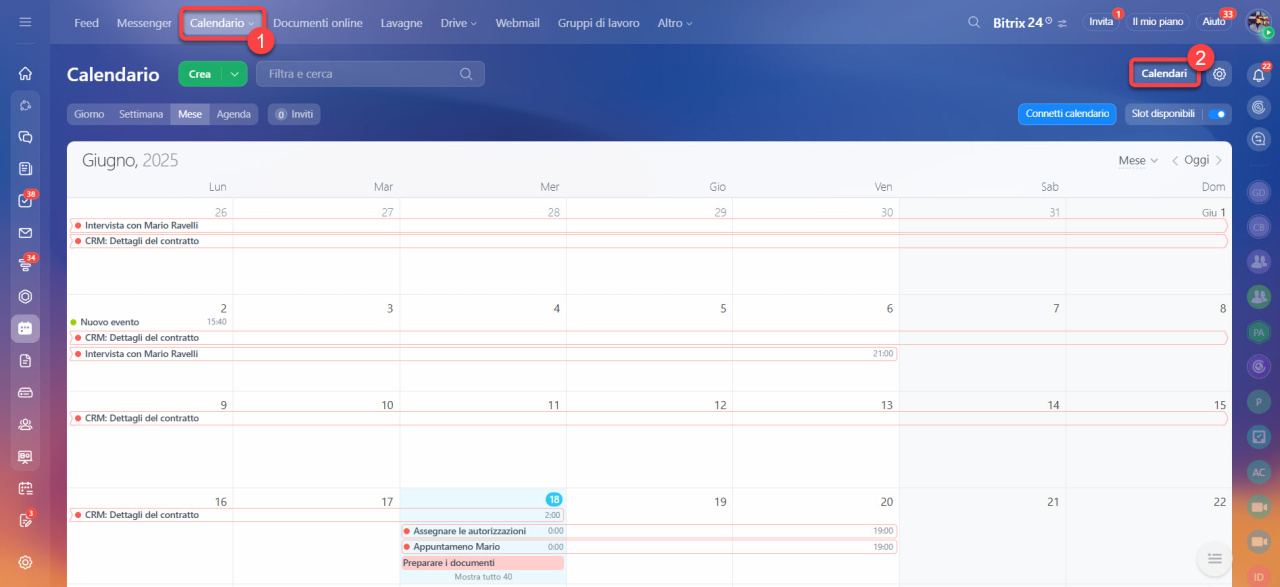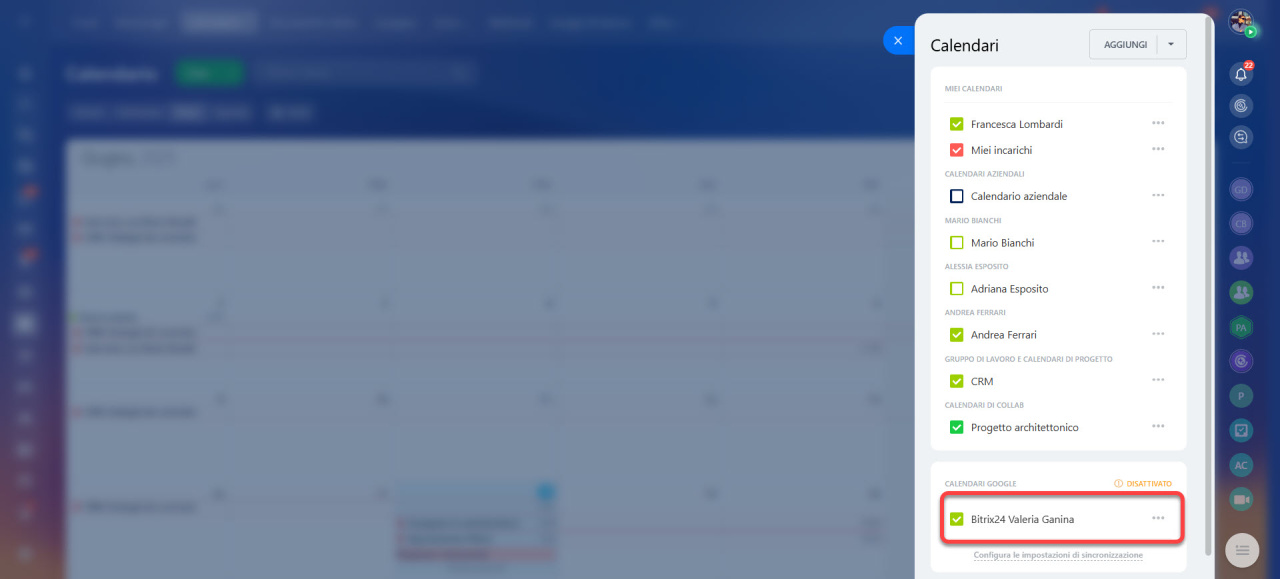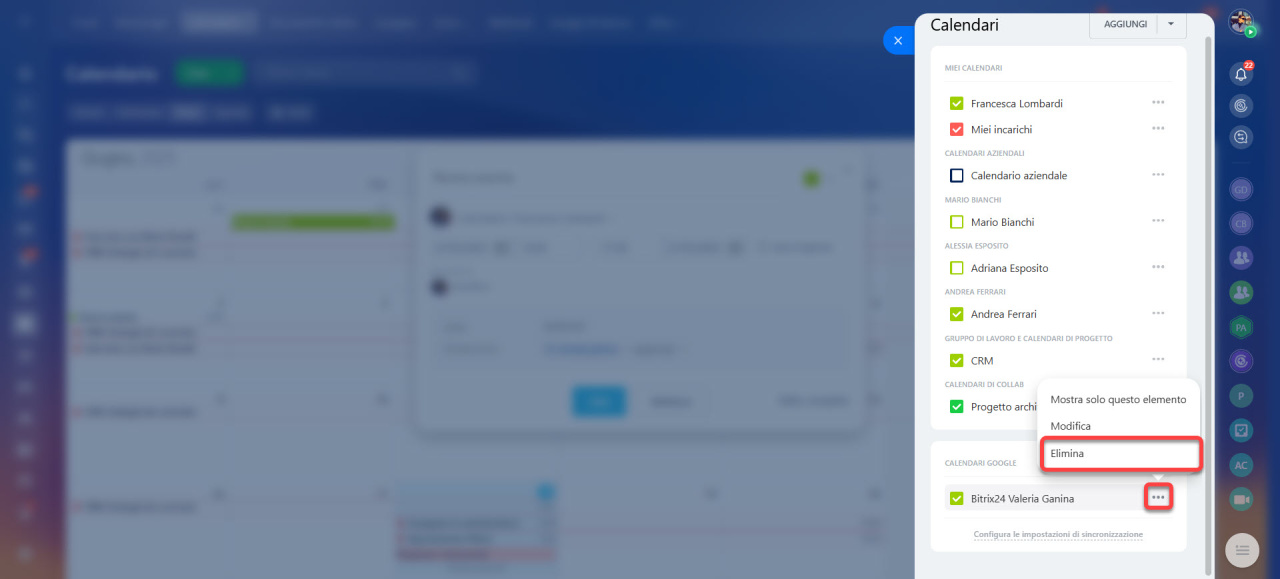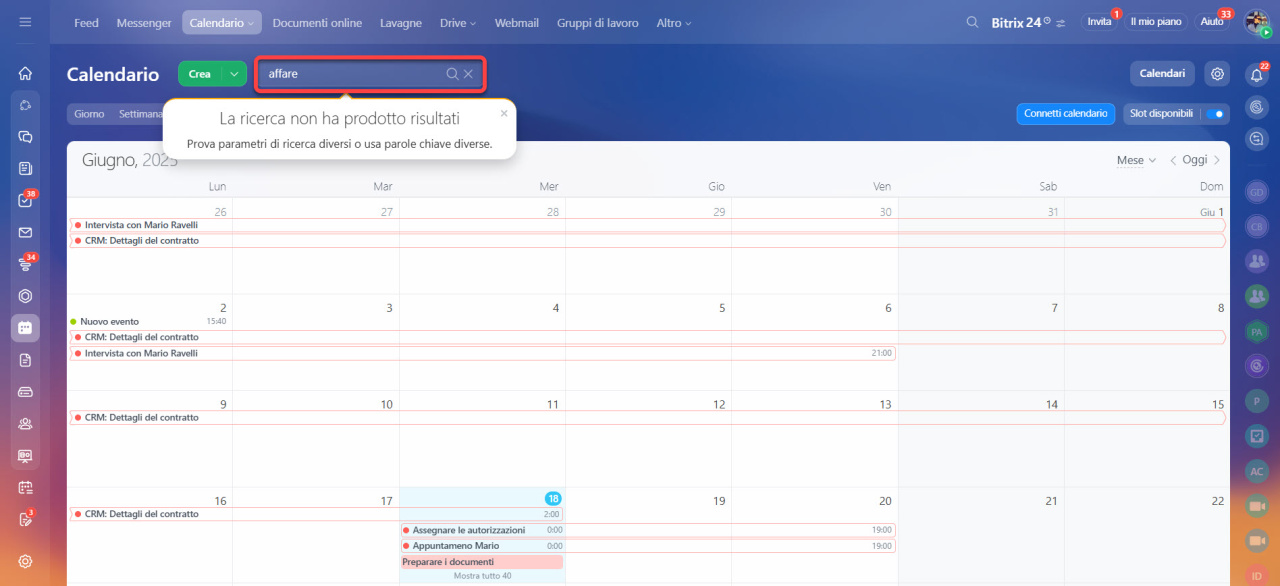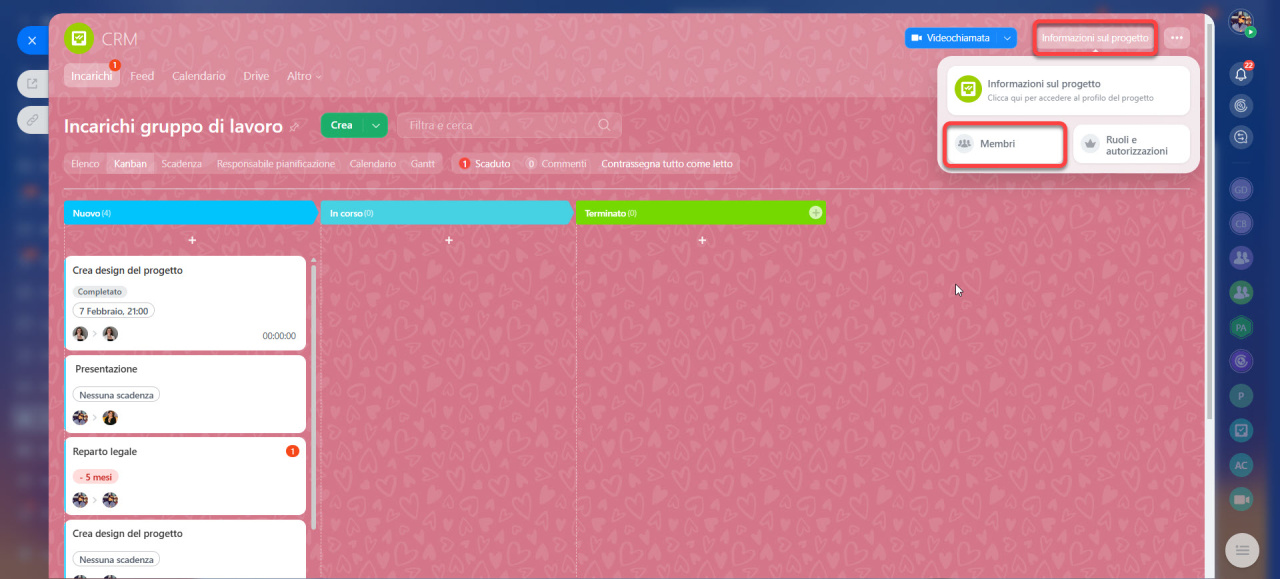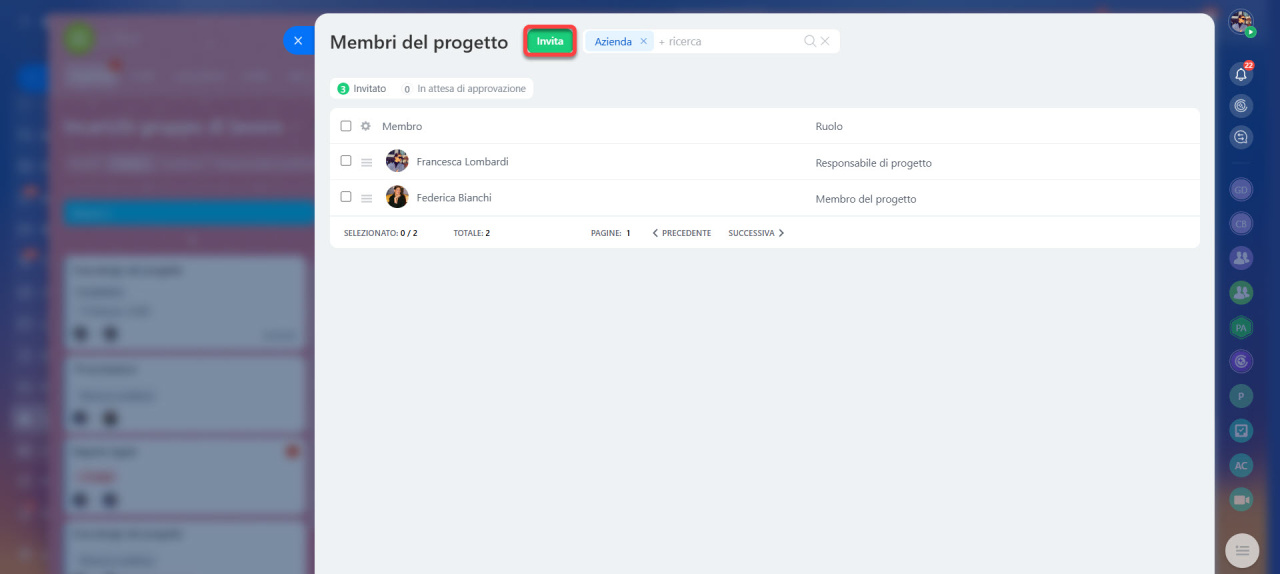Il calendario di Bitrix24 è progettato per facilitare una pianificazione efficiente del lavoro nella tua azienda. Permette di gestire i programmi e organizzare eventi collaborativi in modo semplice. La sincronizzazione con altri servizi garantisce la centralizzazione di tutti gli eventi. In questo articolo chiariamo i dubbi più comuni sull'utilizzo del calendario.
Contenuto dell'articolo:
- quali calendari sono disponibili in Bitrix24
- cosa significa la linea rossa sul calendario
- come sincronizzare il calendario con altri servizi
- perché la sincronizzazione è temporaneamente sospesa
- perché la sincronizzazione del calendario mobile non funziona su Android
- perché lo slot sembra prenotato, anche se non ci sono eventi in quello spazio
- perché un evento non viene visualizzato nella ricerca
- perché un dipendente non può vedere il calendario del gruppo di lavoro a cui ha accesso
Quali calendari sono disponibili in Bitrix24?
Bitrix24 offre diversi tipi di calendari:
- Il mio calendario: include gli eventi che hai creato o a cui sei stato invitato.
- Calendario aziendale: comprende gli eventi all'interno dell'azienda, come le festività aziendali.
- Calendari di gruppi di lavoro e progetti: includono gli eventi creati nei gruppi di lavoro e nei progetti a cui partecipi.
Mio calendario
Calendario aziendale
Inoltre, puoi aggiungere altri calendari:
- Calendari dei dipendenti: mostra gli eventi dei tuoi colleghi, i cui calendari hai aggiunto.
- Calendari di altri servizi: includono eventi da servizi sincronizzati, come Google, Office365 e altri.
Sincronizzazione dei calendari in Bitrix24
Sincronizzazione con Google Calendar
Cosa significa la linea rossa sul calendario?
Nelle visualizzazioni Giorno e Settimana, la linea rossa indica l'ora corrente, facilitando la navigazione nella programmazione. Ad esempio, se hai una riunione alle 12:00 e la linea rossa indica le 11:20, significa che mancano 40 minuti all'inizio della riunione.
Come sincronizzare il calendario con altri servizi?
Sincronizza i tuoi calendari per centralizzare tutti gli eventi:
- Apri la scheda Il mio calendario.
- Fai clic su Connetti calendario.
- Seleziona il calendario che desideri connettere. I tuoi eventi verranno visualizzati nel calendario di Bitrix24.
Sincronizzazione del calendario con iPhone
Sincronizzazione del calendario con Android
Sincronizzazione del calendario con macOS
Sincronizzazione del calendario con MS Outlook Sincronizzazione del calendario con Office365 Sincronizzazione con Google Calendar
Perché la sincronizzazione è temporaneamente sospesa?
Gli errori di sincronizzazione del calendario possono essere causati da guasti del servizio o modifiche della password. Per riprendere la sincronizzazione:
- Apri la scheda Il mio calendario.
- Fai clic su Sincronizza.
- Fai clic su Aggiorna e aggiorna la pagina.
- Se l'errore persiste, ricollega il calendario.
Perché la sincronizzazione del calendario mobile non funziona su Android?
Alcuni produttori di smartphone includono impostazioni che potrebbero influire sulla sincronizzazione. Verifica che il calendario di Bitrix24 abbia accesso al dispositivo.
Risolvi i problemi di sincronizzazione dell'app Bitrix24 per Android
Perché lo slot sembra prenotato, anche se non ci sono eventi in quello spazio?
Causa. Gli eventi del calendario sincronizzati in precedenza potrebbero rimanere attivi, anche se la sincronizzazione è già disattivata. Se hai disattivato la sincronizzazione ma non hai eliminato il calendario in Bitrix24, gli eventi saranno ancora presenti.
soluzione.
- Apri la scheda Il mio calendario.
- Fai clic su Calendari.
- Controlla il calendario con la sincronizzazione disattivata per vedere tutti gli eventi.
- Elimina quegli eventi o l'intero calendario.
Perché un evento non viene visualizzato nella ricerca?
Causa. La ricerca funziona solo all'interno del tipo di calendario che stai utilizzando. Ad esempio, nel calendario aziendale vedrai solo gli eventi aziendali.
Soluzione.
- Per gli eventi aziendali, vai al Calendario aziendale. Per gli eventi personali, vai a Il mio calendario.
- Per favore riprova la ricerca.
Perché un dipendente non può vedere il calendario del gruppo di lavoro a cui ha accesso?
Per poter accedere al calendario, un dipendente deve essere membro del gruppo di lavoro. In caso contrario, il calendario non sarà accessibile, anche se l'accesso è consentito a tutti gli utenti.
- Vai al gruppo di lavoro desiderato e fai clic su Informazioni sul gruppo di lavoro.
- Scegli Membri.
- Fai clic su Invita e aggiungi il collega.